WPS文档如何隔行显示序号 WPS文档隔行显示序号的方法
发布时间:2024-02-29 10:21:09 作者:佚名  我要评论
我要评论
WPS文档如何隔行显示序号?我们点击打开WPS中过的文字文档之后,再点击打开“行号”工具,然后在下拉列表中打开“行编号选项”,接着在弹框中,我们将行号间隔设置为“2”,最后点击确定选项即可
很多小伙伴之所以会选择使用Wps软件来对文字文档进行编辑,就是因为wps中的功能能够满足我们对文字文档的各种编辑需求。有的小伙伴在使用WPS软件对文字文档进行编辑时想要让行号变为隔行显示,但又不知道该怎么进行设置。其实很简单,接下来小编就来和大家分享一下WPS word文档隔行显示序号的方法。
WPS文档隔行显示序号的方法
1、第一步,我们在电脑中打开WPS软件,然后在WPS中双击打开一个文字文档进行编辑

2、第二步,进入文字文档编辑页面之后,我们在页面上方的工具栏中先点击打开“页面”工具

3、第三步,打开“页面”工具之后,我们在其子工具栏中点击打开“行号”工具,再在下拉列表中选择“行编号选项”选项

4、第四步,进入行号设置页面之后,我们在该页面中将行号间隔设置为“2”,然后点击确定选项即可

5、第五步,点击确定选项之后,我们在文档中就能看到文中的序号变为隔行显示了

以上就是小编整理总结出的关于WPS Word文档隔行显示序号的方法,感兴趣的小伙伴快去试试吧。
相关文章
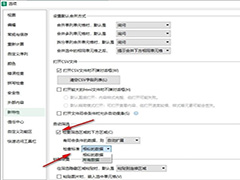
WPS如何更改自动筛选检查标准 WPS更改自动筛选检查标准的方法
WPS如何更改自动筛选检查标准?我们进入WPS的表格文档编辑页面,然后打开“选项”,接着在新特性设置页面中,我们点击打开“自动筛选”下的检查标准选项,最后在下拉列表中2024-02-29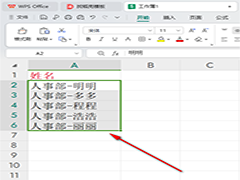 很多小伙伴在对表格文档进行编辑时都会选择使用Wps软件,因为在wps软件中,我们不仅可以对表格中数据进行编辑,还可以对表格中的单元格进行设置,那么WPS如何批量添加前缀?2024-02-29
很多小伙伴在对表格文档进行编辑时都会选择使用Wps软件,因为在wps软件中,我们不仅可以对表格中数据进行编辑,还可以对表格中的单元格进行设置,那么WPS如何批量添加前缀?2024-02-29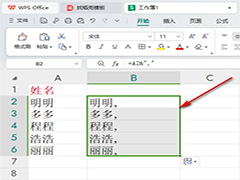 当用户在wps软件中编辑表格文件时,在单元格中录入信息数据时,会发现内容过于繁杂,便有用户想要在单元格中批量加上逗号的情况,但是用户不知道怎么来操作实现,下面一起2024-02-29
当用户在wps软件中编辑表格文件时,在单元格中录入信息数据时,会发现内容过于繁杂,便有用户想要在单元格中批量加上逗号的情况,但是用户不知道怎么来操作实现,下面一起2024-02-29
wps如何设置标题另起一页? wps标题单独成一页显示的批量操作方法
wps文档中的标题想要单独一页显示,但是默认标题除了字体大小不同,还是在一页显示的,该怎么独立页显示呢?下面我们就来看看详细的教程2024-02-29
WPS如何设置默认JS开发环境 WPS设置默认JS开发环境的方法
WPS是一款功能非常强大的实用办公软件,其中同时包含Word文档、Excel表格和PPT演示文稿等我们经常使用到的软件,所以很多小伙伴都在使用,在WPS演示文稿中我们可以根据自己2024-02-28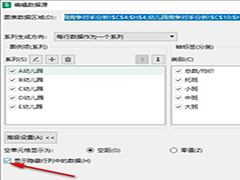 wps是很多小伙伴都在使用的一款文档编辑软件,在这款软件中,我们可以对各种格式的文档进行编辑,有的小伙伴在使用WPS对表格文档进行编辑的过程中想要在迷你图中显示被隐藏2024-02-28
wps是很多小伙伴都在使用的一款文档编辑软件,在这款软件中,我们可以对各种格式的文档进行编辑,有的小伙伴在使用WPS对表格文档进行编辑的过程中想要在迷你图中显示被隐藏2024-02-28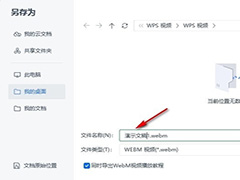
WPS如何将幻灯片输出为视频 WPS将幻灯片输出为视频的方法
WPS如何将幻灯片输出为视频?如果你需要将PPT文件转成视频文件,WPS是一个非常方便的工具,下面是具体的操作步骤,一起来了解一下吧2024-02-28 WPS在编辑文档时,文档总是自动备份,并且备份的非常频繁,导致文档卡顿也非常影响编辑效率,那么想要取消自动备份怎么取消?其实不难,WPS可以通过关闭备份功能即可取消自2024-02-28
WPS在编辑文档时,文档总是自动备份,并且备份的非常频繁,导致文档卡顿也非常影响编辑效率,那么想要取消自动备份怎么取消?其实不难,WPS可以通过关闭备份功能即可取消自2024-02-28 WPS是一款功能强大的办公软件,可以帮助我们高效地处理各种文档和数据,其中,打√号是我们常常需要用到的一个功能,本文将为您详细介绍WPS中打√号的几种方法2024-02-28
WPS是一款功能强大的办公软件,可以帮助我们高效地处理各种文档和数据,其中,打√号是我们常常需要用到的一个功能,本文将为您详细介绍WPS中打√号的几种方法2024-02-28
numberstring函数怎么用? WPS隐藏函数numberstring使用攻略
WPS是优秀的国产办公软件,其中的表格类似Excel用于数据处理,包含了大量函数,今天来介绍下WPS表格中独有的Numberstring函数的用法2024-02-28




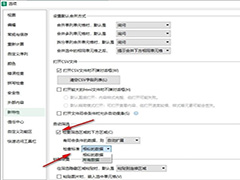
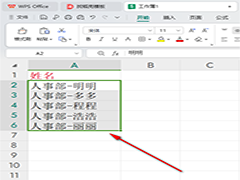
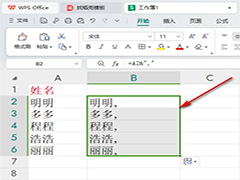


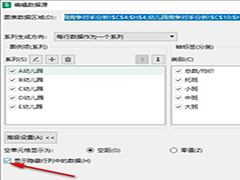
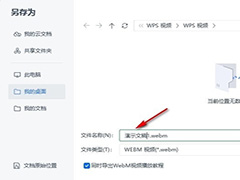

最新评论